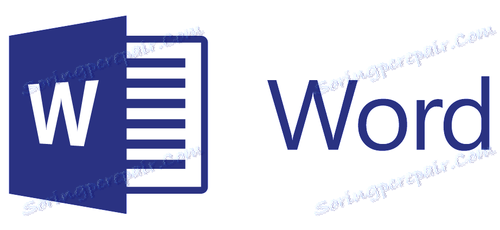خلق نمط جديد في كلمة
لزيادة سهولة استخدام Microsoft Word ، يوفر مطورو محرر النصوص هذا مجموعة كبيرة من قوالب المستندات المضمنة ومجموعة من الأنماط لتصميمها. يمكن للمستخدمين الذين ليس لديهم أدوات افتراضية كافية إنشاء القالب الخاص بهم بسهولة ، ولكن أيضًا أسلوبهم الخاص. سنتحدث عن هذا الأخير في هذا المقال.
يمكن عرض جميع الأنماط المتوفرة المعروضة في Word على علامة التبويب "الصفحة الرئيسية" ، في مجموعة الأدوات ذات العنوان المختصر "الأنماط". هنا يمكنك اختيار أنماط مختلفة لتصميم العناوين والترجمات والنص العادي. هنا يمكنك إنشاء نمط جديد ، باستخدام أساسه المتاح بالفعل أو البدء من الصفر.
خلق نمط يدويا
إنها فرصة جيدة لتخصيص جميع المعلمات بشكل كامل للكتابة والرسائل النصية لنفسك أو للمتطلبات التي يطلب منك طرحها.
1. افتح Word ، في علامة التبويب "الصفحة الرئيسية" في مجموعة أدوات "الأنماط" ، مباشرة في النافذة ذات الأنماط المتاحة ، انقر فوق الزر "المزيد" لعرض القائمة بأكملها.
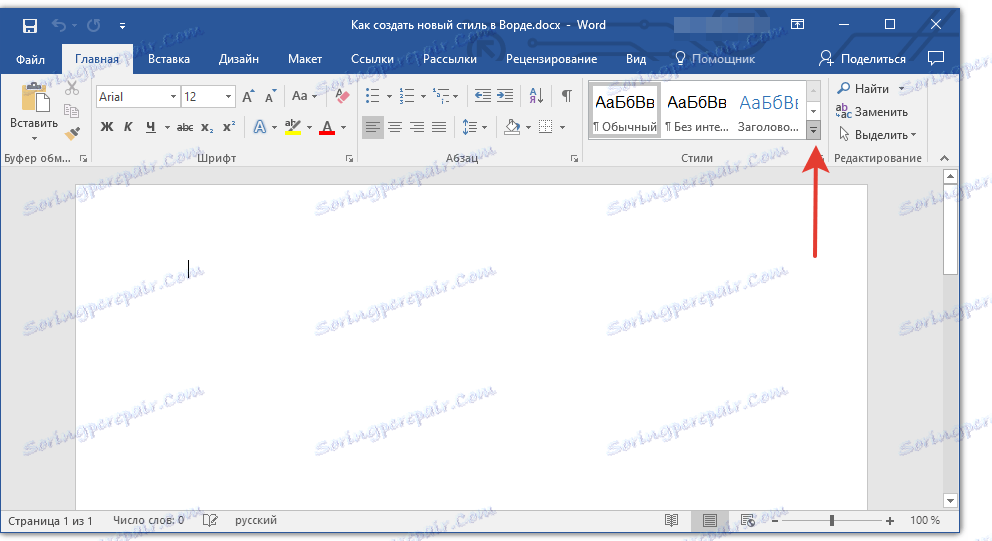
2. في النافذة التي تفتح ، حدد Create Style .
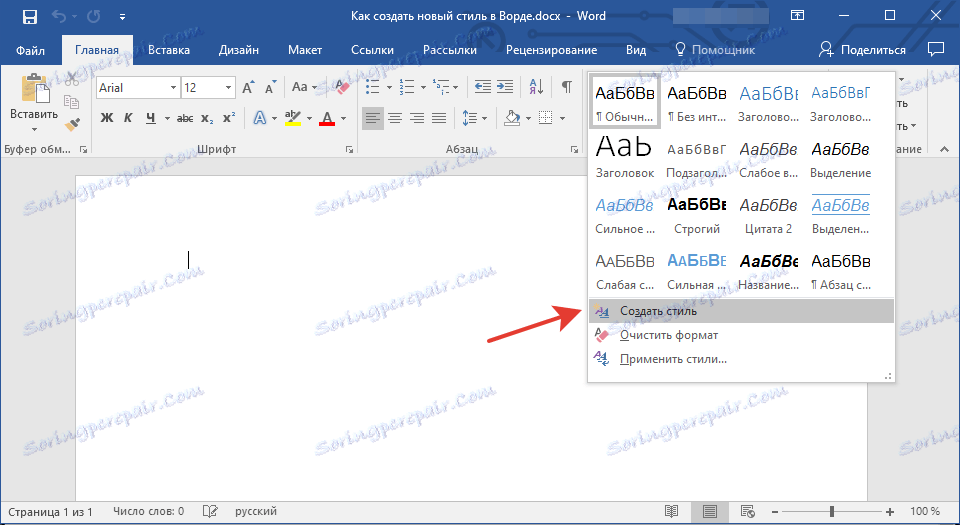
3. في نافذة "إنشاء نمط" ، أنشئ اسمًا لنمطك.
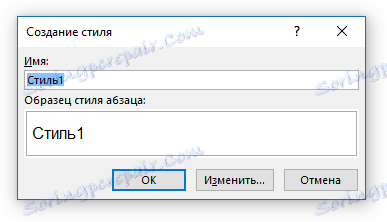
4. لا يمكنك الانتباه إلى نافذة "نموذج من فقرة" ، لأن علينا فقط أن نبدأ في إنشاء نمط. انقر فوق "تحرير" زر.
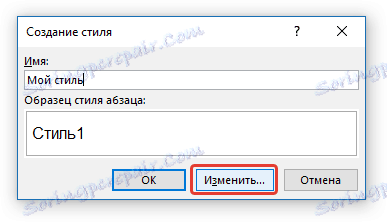
5. سيتم فتح نافذة ، حيث يمكنك القيام بكل الإعدادات الضرورية لخصائص وتنسيق النمط.
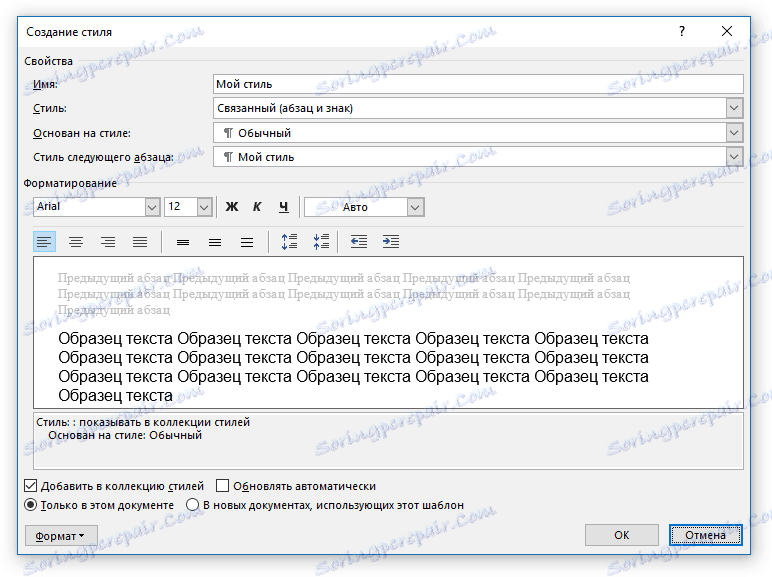
في قسم "الخصائص" ، يمكنك تغيير المعلمات التالية:
- الاسم؛
- النمط (لأي عنصر سيتم تطبيقه) - فقرة ، علامة ، مرتبط (فقرة وعلامة) ، جدول ، قائمة ؛
- استنادًا إلى الأسلوب - يمكنك هنا اختيار أحد الأنماط التي ستحدد أسلوبك.
- نمط الفقرة التالية - اسم المعلمة بشكل صحيح يشير إلى ما هو مسؤول عنها.
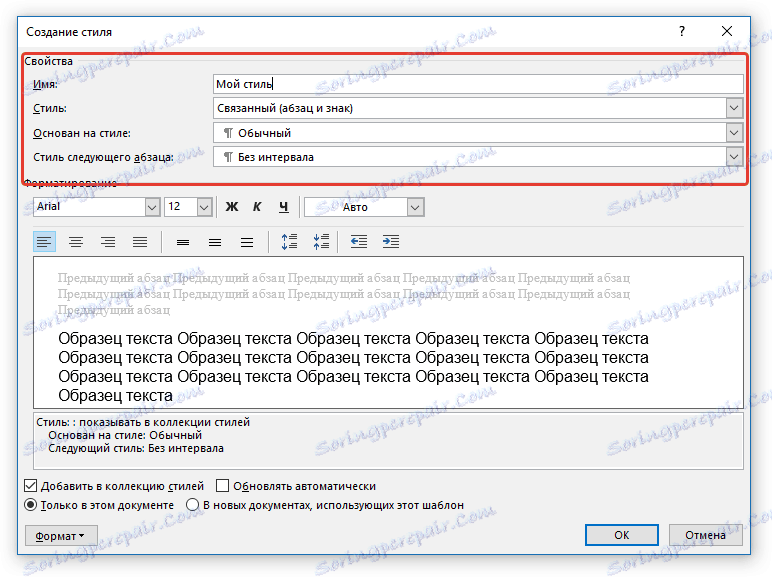
دروس مفيدة في العمل في الجناح:
خلق الفقرات
إنشاء القوائم
خلق الجداول
في قسم "التنسيق" ، يمكنك تهيئة الإعدادات التالية:
- اختر خطًا
- حدد حجمه
- قم بتعيين نوع الكتابة (غامق ، مائل ، تحته خط) ؛
- اضبط لون النص ؛
- حدد نوع محاذاة النص (يسار ، وسط ، يمين ، عرض كامل) ؛
- حدد الفاصل الزمني للنمط بين السطور ؛
- حدد الفاصل الزمني قبل الفقرة أو بعدها ، مع تقليلها أو زيادتها بالعدد المطلوب من الوحدات ؛
- ضبط علامات التبويب.
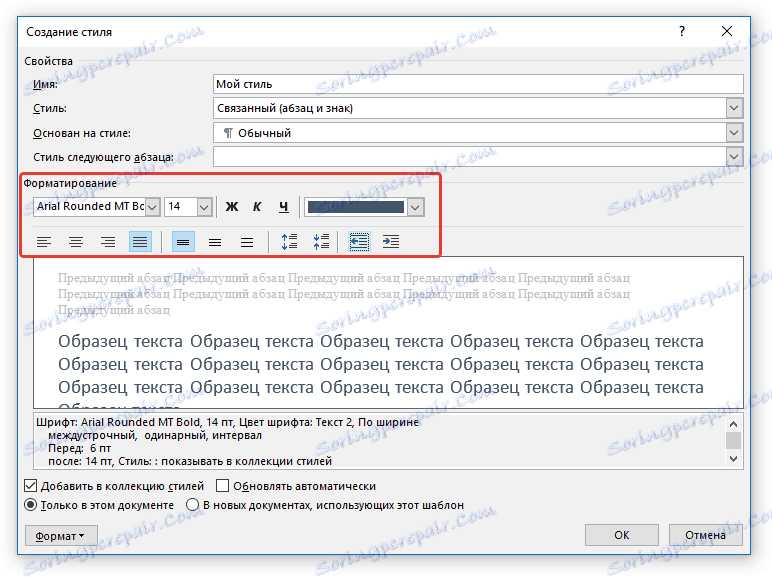
دروس مفيدة في العمل في Word
تغيير الخط
فترات التغيير
خيارات علامة التبويب
تنسيق النص
ملاحظة: يتم عرض جميع التغييرات التي تقوم بها في النافذة المسماة "نموذج نص" . مباشرة تحت هذه النافذة كلها معلمات الخط التي حددتها.
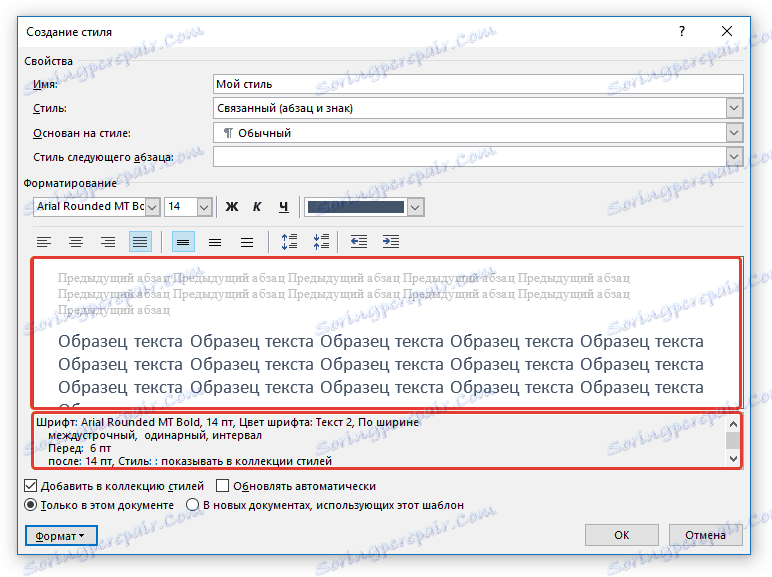
6. بعد إجراء التغييرات اللازمة ، حدد المستندات التي سيتم تطبيق هذا النمط عليها من خلال تعيين علامة مقابل المعلمة المطلوبة:
- فقط في هذا المستند ؛
- في المستندات الجديدة التي تستخدم هذا القالب.
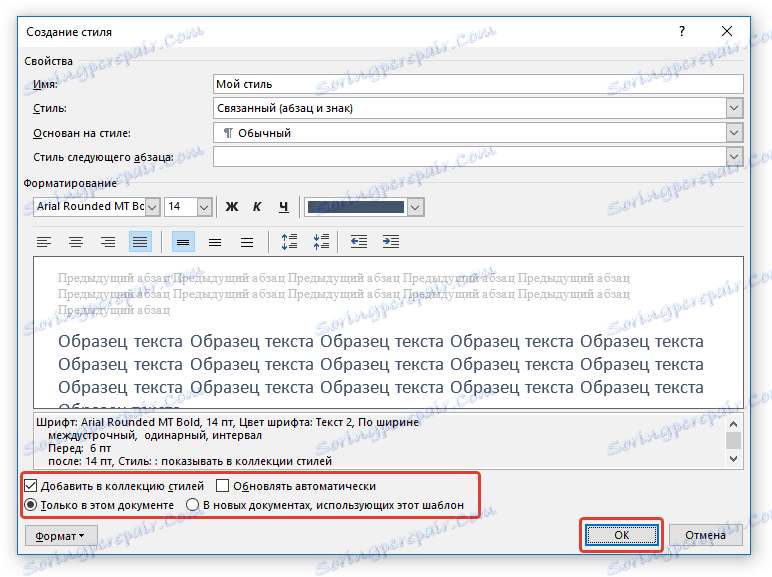
7. انقر فوق "موافق" لحفظ النمط الذي قمت بإنشائه وإضافته إلى مجموعة الأنماط التي تظهر في شريط أدوات الوصول السريع.
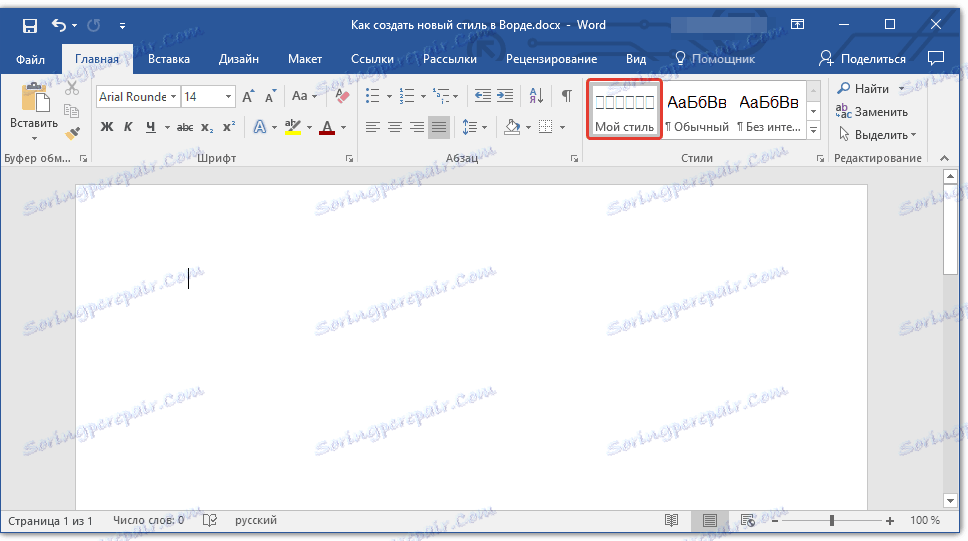
هذا كله ، كما ترون ، هو خلق أسلوبك الخاص في الكلمة ، والذي يمكن استخدامه لتصميم النصوص الخاصة بك ، وهذا ليس بالأمر الصعب. نتمنى لك النجاح في مواصلة دراسة قدرات معالج النصوص هذا.